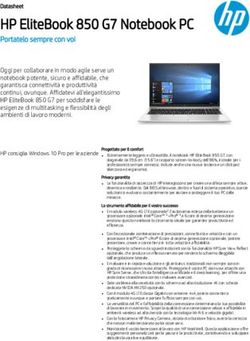CUSTIC software inquinamento acustico
←
→
Trascrizione del contenuto della pagina
Se il tuo browser non visualizza correttamente la pagina, ti preghiamo di leggere il contenuto della pagina quaggiù
CUSTIC software · inquinamento acustico
CUSTIC: Software per valutare il rumore prodotto dalle industrie, negozi, strade, ferrovie
e aeroporti: l'impatto ambientale del rumore, ingegneria ambientale, inquinamento
acustico, audit ambientale e gestione ambientale in generale.
Software interamente in italiano che calcola, modo rapido e semplice, il rumore di una
grande quantità di fonti. Funziona con Microsoft Windows 95 o superiore e comprende un
manuale utente e un corso introduttivo sull'inquinamento acustico con una grande
quantità di dati sulle emissioni da varie fonti inquinanti e dei loro effetti sulla salute e
sull'ambiente. Essa si basa sul modello numerico ISO-9613 della European Union
Environmental Agency e sul modello CUSTIC.
Mappa del rumore. 5 fonti. Isolinee.Vantaggi
E 'facile da usare, ideale per i non esperti. Il software genera le mappe con il rumore a
livelli per l'altezza desiderata e il livello di superficie a terra. Le presentazioni possono
essere visualizzate attraverso linee di rumore costante (isolinee) o attraverso un
gradiente di colori.
Lo scenario, l'ambiente ei risultati possono essere stampati o memorizzati. Il software
funziona con Google Maps. Le immagini sullo schermo possono essere esportate come
file BMP che sono facilmente utilizzabile in molte applicazioni, ad esempio Microsoft
Word, Lotus Smatsuite, Adobe Photoshop, . . .
Mappa del rumore. Linea sonora (strada). Isolinee. Immagine di sfondo.
Nel caso di avere poche informazioni dalla sorgente, il manuale fornisce dati come un
primo approccio allo studio.
Siamo in grado di valutare gli effetti dell'inquinamento sonoro a lungo termine, perché il
programma permette di mezzo ore, giorni, mesi, ... mutevoli condizioni ambientali e la
fonte di inquinamento.
Consente di esportare i risultati a Microsoft EXCEL csv file che possono essere importati
in sistemi di informazione geografica come ArcView.Consente di visualizzare mappe in piani XY (schermo del computer) e XZ (perpendicolare
allo schermo).
Può funzionare in due diversi modelli di calcolo: il classico modello CUSTIC e il modello
di ISO-9613 raccomandato dalla Direttiva dell'Unione Europea.
Mappa del rumore. Linea sonora (strada). Gradiente di colori.
Mappa del rumore. Linea sonora (strada). Gradiente di colori.Mappa del rumore. Linea sonora (strada). Gradiente di colori. Applicazioni Ideale per studi di impatto ambientale, audit ambientale e di gestione ambientale in generale e per valutare i potenziali effetti di una grande quantità di fonti di inquinamento come ad esempio: caminetti, autostrade e strade, ferrovie, aeroporto, . . . È possibile ottenere un rapido e semplice modo, ogni dispersione di rumore in aria. Per le fonti di rumore già esistenti, consente di ottenere mappe delle livello sonoro che possono essere complementari alle misure effettive. Le misure sono in un unico punto. Consente di progettare il luogo (che agisce interattivamente con l'utente) in modo da poter progettare strade, camini ,.... in base al loro impatto ambientale. Consente studi di rischio in industrie inquinanti perché può valutare l'inquinamento sotto condizioni estreme teorica. Il software Canarina sono un importante strumento per studi di impatto ambientale, in via di sviluppo di audit ambientale e di gestione ambientale in generale. Possono essere utilizzati per predire futuro inquinamento in un certo posto dove effettuare uno studio di impatto ambientale o per ottenere mappe di inquinamento nella zona.
3D Dati I Fonti puntuali: Essa si riferisce a una punto fonte inquinante in una posizione fissa nello spazio, e che è piccola in rapporto alle dimensioni della zona in cui stiamo portando avanti la simulazione. Un esempio potrebbe essere quello di un'industria e di uno spazio di diversi chilometri. I dati sono:
Fonte esterna - Fonte interna - Aeroporto: Abbiamo scelto il tipo di fonte inquinante vogliamo simulare. Superficie esterna (m2): (Fonti interne). Superficie esterna dell'edificio. Isolamento acustico, dB(A): Nel caso di fonte interna. E 'la capacità di isolamento, in decibel, che sono le mura di casa o da costruzione. Livello sonoro, dB (A): Nel caso di tutte le fonti. E 'il rumore, in decibel, di la fonte sonora. Aeroporto: Cercheremo di fonti in un punto. Premendo AEROPORTO opzione può scegliere a partire da un reattore che produce un livello sonoro di 107dB (A) a 300 metri dalla pista o scegliere un valore medio giornaliero. Stima del livello sonoro: Dobbiamo fare clic sul pulsante:
Mappa del rumore. Linea sonora (strada). Piano XZ. Gradiente di colori. Linea di rumore: Essa si riferisce a una linea inquinante situato in linea retta o curva e il cui spessore è piccola in rapporto alle dimensioni della zona in cui stiamo portando avanti la simulazione. Un tipico esempio può essere quello di una strada, autostrada, ferrovia, ... . Facendo clic sulla LINEA delle opzioni del menu:
Mappa del rumore. Linea sonora (strada). Gradiente di colori.
Mappa del rumore. Linea sonora (strada). Isolinee. Dati · Terreno (atmosfera): Essa si riferisce alle proprietà dell 'atmosfera, quando effettuare la simulazione (temperatura dell'aria, l'umidità relativa ,...). Facendo clic sulla ATMOSFERA delle opzioni del menu:
Temperatura (0C): Indica la temperatura in gradi Celsius. Il rapporto tra gradi Celsius e Kelvin è il seguente T (K) T = (C) +273. Umidità relativa: % è per l'umidità relativa. dB (A)/100m, che è il numero di decibel di rumore che si perde ogni volta che ci si allontana 100 metri dalla fonte. Topografia: Questa funzione introduce il terreno accidentato (colline, montagne, gole ,...).
Mappa del rumore. 6 fonti. Gradiente di colori. Mappa del rumore. 6 fonti. Gradiente di colori. Piano-XZ
Media Variabili che possono cambiare nel tempo per calcolare: Utilizzando il comando MEDIA, può variare in ogni istante del tempo i dati di input per alcune variabili. Per esempio, abbiamo 24 diverse temperatura in un giorno. Vogliamo fare una media di calcolo per 24 ore. In questo caso, il programma supporta diverse temperatura per ciascuno dei 24 differenti momenentos considerato. Variabili che possono cambiare nel tempo: Livello sonoro, dB (A) Temperatura di aria Umidità relativa Commandos complementari: Colori di calcolo.- Questo comando è quello di cambiare il colore del ISOLINES, il colore del picco e il colore delle fonti.
Font .- Attraverso questa funzione si può modificare la dimensione dei caratteri. Numero di isolinee .- Questa funzione è quella di cambiare il numero di isolinee che abbiamo, al fine di ottenere una più chiara presentazione di simulazioni. Dimensione di maglia .- Questo comando è di decidere il numero di punti di calcolo si desidera prendere il programma per eseguire la simulazione.
Importa immagini: Le dimensioni delle immagini .- L'immagine dimensione dipende dalla dimensione caricato con l'originale che è stato salvato. Per modificare le dimensioni dell'immagine, è necessario utilizzare altri programmi, ad esempio, Microsoft Windows Paint, Adobe Photoshop, . . . Scala di lavoro .- Il file BMP deve essere caricato in memoria e adattate alle dimensioni del programma. Per fare questo si utilizzerà questo comando. Si può facilmente cambiare la lunghezza in metri asse X, al fine di confrontare le due immagini (i risultati della simulazione e importati file BMP). La larghezza della asse x in metri di file BMP devono corrispondere alla larghezza in metri asse X che figura sulla finestra del programma. Le immagini che vengono importati non sono memorizzate fisicamente, o hanno un ruolo attivo nel processo di calcolo. La altezze dei terreni che potrebbero apparire sul file BMP importati non hanno alcun ruolo nel calcolo. Non è possibile utilizzare lo zoom su un file BMP. Se necessario, applicare lo zoom sul file BMP prima di importare l'immagine. Zoom .- Possiamo applicare questo comando ad una parte della finestra del programma. Questo comando farà agire solo su elementi di calcolo. Il comando non funziona con i file importati BMP.
Esporta risultati Con il comando EXPORTARIMAGEN possibile esportare un file BMP congiuntamente con l'immagine della i risultati della simulazione e l'immagine di sfondo che abbiamo precedentemente importate. Molte applicazioni possono importare questi file di immagini (Autocad, 3D Studio, ArcView, MS Word ,...). Esportazione massimo, isolinne,....- Con questi comandi per esportare i dati EXCEL file CSV. Più tardi, è possibile importare con Microsoft Excel, ArcView e altri programmi di grafica.
3D
3D
3D3D Di lavoro con Google maps 1. Utilizza il tuo browser Internet per navigare alla home page di Google Maps. In questo caso, siamo andati a quella di Spagna http://maps.google.es/
2. Ci stiamo muovendo nella zona di interesse con le frecce e l'opzione scelta "Terra", se vogliamo un satellite vista. Abbiamo trovato, in questo caso, di uno spazio di Garachico nord dell'isola di Tenerife.
3. Per catturare l'immagine è possibile utilizzare i tasti (Ctrl + Alt + Stampa schermo). Quindi, il computer copie l'immagine sullo schermo. 4. Aprire il programma di Windows Paint (Start>> Tutti i programmi>>>> PAINT). 5. Incolla il immagine precedentemente copiato (Incolla dal PAINT) o utilizzando Ctrl + V (premere il tasto Ctrl e V). Si può vedere l'immagine copiato dal sito web di Google.
6. Come è naturale non desidera che stiano nell'immagine le sbarre del browser di internet. Può usare le frecce il programma PAINT per centrare l'immagine della mappa. Nella sbarra di attrezzi del PAINT, faccia click su "selezione", nella grafica anteriore è l'icona superiore della fila della destra. Manteniedo premuto il bottone del mouse, selezioniamo l'immagine. 7. Una volta che selezioniamo la zona di interesse, la copiamo con Ctrl+C o bién nel PAINT (Copiare). Di seguito, faccia click su Archivio>> Nuovo nel PAINT per avere un schermo pulito.
8. Rendere Ctlr V. Nota che appare la scala della mappa (contrassegnate con una freccia gialla) che devono essere di interesse più tardi. Nel processo di selezionare l'immagine, assicurarsi la possibilità di vedere che scala. 9. Salvare il file come immagine in BMP con il ruolo di PAINT. Quindi aprire il software CUSTIC per importare questo file.
10. Per regolare la scala topografica del software CUSTIC, dobbiamo fissare la larghezza in metri visualizzati sulla mappa scala di Google (che si trova tra la punta della freccia rossa e la punta della freccia gialla) e di coordinare X in metri software CUSTIC (freccia blu). La scala è corretta quando per spostare il cursore del mouse dalla punta della freccia rossa nella parte superiore della freccia gialla, la differenza di valori di metri la casella (contrassegnati con freccia blu) corrispondono.. Ponendo il mouse nella freccia rossa, appare nella casella in freccia blu valore di 7m. E di mettere la freccia del mouse nel riquadro giallo appare sulla freccia blu valore di 75m. Nella nostra scala, questa distanza è 75m-7m=68m. Tuttavia la scala della mappa di Google maps indica che la distanza è di 100m. P=(el valor real de la escala)/(nuestro valor) P = (il valore reale delle scala topografica) / (il nostro valore) P=100/68=1,47. 11. Per correggere la scala si possono scegliere due diversi metodi: METODO A (più semplice) In CUSTIC, GIS>> Calcolo della scala topografica, si introduce una distanza tra due punti pari alla larghezza in metri visualizzati sulla mappa scala di Google, in questo caso 100m.
Fare clic su OK nella finestra precedente e deve essere fatto con il mouse un primo 'scegliere' a una delle estremità del bar la scala della mappa di Google che appare nella foto e una seconda 'scegliere' a l'altra estremità. Abbiamo un immagine nella corretta scala topografica. Ponendo il mouse nella freccia rossa, è ora vale la pena 10m nella casella in freccia blu. E mettendo il mouse nella freccia gialla, si può vedere il valore di 110m nella casella in freccia blu. Questa è la nostra nuova scala che la distanza è 110m-100m = 10m, che coincide con la scala della mappa di Google. METODO B In CUSTIC, Tools>>Scala: moltiplicare Px (piena larghezza di L'asse X) per ottenere il corretto valore della scala, vale a dire (piena larghezza di X-asse corretto) = Px (intera larghezza della asse X) (piena larghezza di X-asse corretto)=1,47x1000=1470m E noi come valore introdurre questa nuova larghezza della asse x e fare clic su OK, scala topografica corretta. Ponendo il mouse nella freccia rossa, potete vedere il valore di cui al punto 10m della freccia blu. E mettendo il mouse nella freccia gialla, si può vedere il valore di cui al punto 110m della freccia blu. Nella nuova scala che la distanza è 110m-10m = 100m che coincide con la scala della mappa di Google.
12. Si introduce una fonte sulla sinistra (punto fucsia) e di eseguire la simulazione. 13. Siamo in grado di ripetere 6-7-8 per eliminare le parti indesiderate di grafici
Modelli Modelli di calcolo.- Questa opzione è facoltà di scegliere il modello che si desidera effettuare il calcolo. Il programma supporta due modelli: il modello CUSTIC e il modello europeo, raccomandato da parte dell'Unione europea, ISO-9613. GIS.- Questa sezione è tutto ciò di cui avete bisogno per funzionare con sistemi di informazione geografica. Coordinate di origine: questo comando prende il valore delle coordinate di origine, è in basso a sinistra della finestra. Potete lavorare in una zona geografica e coordinate cartesiane.
Punto di riferimento .- Con questo comando deciderà il valore delle coordinate di un punto, precedentemente noto sulla mappa, per tenere il sistema di riferimento. Potete lavorare in una zona geografica e coordinate cartesiane. Dopo aver utilizzato il comando di esportazione dati possono essere di riferimento a un sistema di tipo ArcSIG. Raggio di curvatura .- Questo comando è di decidere il valore attribuito al raggio della Terra. Questo valore può essere leggermente modificato per adattarle ai dati disponibili, con la mappa di lavoro. Il programma vede la Terra come una perfetta sfera con un raggio costante.
Il calcolo della scala .- Questo comando è quello di regolare le dimensioni dello sfondo delle immagini importate con la portata del programma di lavoro. Abbiamo bisogno di sapere la distanza tra due punti sulla mappa noto. Esso introduce la distanza entra noto i due punti. Diventa fare clic sui due punti sulla mappa. Barriera antirumore Barriera: La barriera antirumore o barriera acustica è un'opera avente lo scopo di ridurre la propagazione dei rumori. Il sistema è utilizzato per proteggere i luoghi abitati dal rumore prodotto dalle strade, autostrade, ferrovie o nuclei industriali. Gli edifici sono anche le barriere anti-rumore.
Il programma calcola la regione ombreggiata e si applica ai valori di assorbimento acustico (attenuazione della barriera). (1) Fonte di rumore (2) sopra - recettore (senza perdita di trasmissione) e sotto - recettore (perdita di trasmissione) (3) Barriera (4) Regione ombreggiata (5) Diretto (6) Difraction
(Thickness) (Surface (Transmission
(Material) 2
mm Density) kg/m Loss), dB (A)
(Polycarbonate) 8-12 10-14 30-33
(Acrylic -Poly-Methyl-Meta- Acrylate (PMMA)-) 15 18 32
(Concrete Block 200x200x400 light weight) 200 151 34
(Dense concrete) 100 244 40
(Light concrete) 150 244 39
(Light concrete) 100 161 36
(Brick) 150 288 40
(Steel), 18 ga 1.27 9.8 25
(Steel), 20 ga 0.95 7.3 22
(Steel), 22 ga 0.79 6.1 20
(Steel), 24 ga 0.64 4.9 18
(Aluminium Sheet) 1.59 4.4 23
(Aluminium Sheet) 3.18 8.8 25
(Aluminium Sheet) 6.35 17.1 27
(Wood) 25 18 21
(Plywood) 13 8.3 20
(Plywood) 25 16.1 23
(Absorptive panels with polyester film backed by
50-125 20-30 30-47
metal sheet)
(* Values assuming no openings or gaps in the barriers)Il calcolo è più preciso se si introducono molte barriere (non solo uno). Esempio: Una barriera: Numerosi barriere:
A partire da 4 barriere, il calcolo converge. Vi ricordate le seguenti: la topografia (comando TOPOGRAFIA) non prende in considerazione le riflessioni del suono (solo l'altezza della fonte). Prestare attenzione se si usano entrambe le funzioni in una sola volta. È meglio non utilizzare entrambe le funzioni in una sola volta. Noi usiamo lo stesso modello come la città di Londra e Hong Kong. Referimenti: 6.1 The Highways Agency (1994) Design Manual for Roads and Bridges, Volume 10, Environmental Design, Section 5, Environmental Barriers, Part 1, Design Guide for Environmental Barriers, HMSO, London. 6.2 The Highways Agency (1995) Design Manual for Roads and Bridges, Volume 10, Environmental Design, Section 5, Environmental Barriers, Part 2, Environmental Barriers: Technical Requirements, HMSO, London. 6.3 The Highways Agency (1994) Manual of Contract Documents for Highway Works Volume 1 Specification for Highway Works Series 2500 Special Structures
6.4 U.S. Department of Transportation Federal Highway Administration (1976) A Guide to Visual Quality in Noise Barrier Design. California Department of Transportation (1997) Technical Noise Supplement 1st Draft 6.6 Benz Kotzen and Colin English (1998) Environmental Noise Barriers: A Guide to their Acoustic and Visual Design,E & FN Spon, London 6.7 David C Hothersall and Richard J Salter (1977) Transport and the Environment, Crosby Lockwood Staples, London 6.8 Ian Sharland (1986) Woods Practical Guide to Noise Control, Woods of Colchester Limited 6.9 Environmental Protection Department, Application of Screening Structure to Abate Noise from Surface Transportation, Environmental Protection Department, Hong Kong 6.10 Environmental Protection Department (2000) Housing Design to Abate Traffic Noise in Hong Kong, Environmental Protection Department, Hong Kong 6.11 Environmental Protection Department (2001) Screening Structures and Building Designs against Transportation Noise in Hong Kong, Environmental Protection Department, Hong Kong 6.12 Hong Kong Government (1991) Environmental Guidelines for Planning in Hong Kong, an Extract from the Hong Kong Planning Standards & Guidelines 6.13 Hong Kong Government (1997) Environmental Impact Assessment Ordinance 6.14 Hong Kong Government (1997) Technical Memorandum on Environmental Impact Assessment Process 6.15 Highways Department (2001) Particular Specification for Noise Barriers, Highways Department, Hong Kong 6.16 Highways Department (2002) Final Report of the Noise Enclosure Lighting - Engineering Study, Highways Department, Hong Kong Software · characteristics · System requirements: Windows 95, 98, 2000, XP, Vista or 7 · CD-ROM drive · RAM Memory: 16MB or higher
Prezzo Ciascuno dei software è al prezzo di 590 euro (spese di spedizione urgente inclusa), sono necessari tra i 5 ei 7 giorni per raggiungere Italia. Vi offriamo uno sconto del 15%, mediante l'acquisto di più di un programma. CUSTIC · inquinamento acustico (spese di spedizione inclusa) . . . 590 euros Modulo d'ordine: E-mail il seguente modulo d'ordine. Software:_________________________________________________________________ Nome:___________________________________________________________________ Organizzazione:____________________________ Numero del codice fiscale:__________ Via:__________________________________ Numero:______ Piano:_________________ CAP.:_________________ Città:_______________________________________________ Regione:____________________________ Paese:________________________________ e-mail:____________________________________________________________________ info@canarina.com Sistema di pagamento: Il pagamento sarà effettuato tramite bonifico bancario in qualsiasi banca del loro paese, PAYPAL, o, se ciò non è possibile, attraverso la società Western Union. Per avere notizie più dettagliate sui nostri prodotti e sui servizi offerti vi preghiamo di inviarci una e-mail, info@canarina.com
Testimonianze
“What a great tool...every environmental group should have this software"
Alan Pryor, environmental engineer and consultant, California, USA
"Canarina provides the ideal modeling tools to supplement human judgment in
environmental studies. Very convenient and highly recommended"
Eng. Lam KAJUBI, President/CEO
Air Water Earth Inc. and Pollution Control Equipment, LLC, Uganda
"This software is a powerful tool to evaluate the environmental impact of air
pollution emissions . . . it is possible to know the affected areas very easily. . .
it's a great program and every industrial complex should have this tool"
Julio Mario Dequelli, environmental consultant, Argentina
“I use Canarina software often. It's a very good program for this price"
Irena Taraskeviciene, environmental consultant, Lithuania
"The software is user-friendly and simple yet gives an output result with
reasonably high accuracy to allow judgment to be made"
Mr. Hung, environmental consultant, MalaysiaClients National Institute of Science & Technology - Japan International Atomic Energy Agency - Austria Bureau Veritas - Holanda ARPA - Agenzia Regionale per la Protezione dell'Ambiente - Italia Environment Agency - UK ExxonMobil Corp. Royal Dutch Shell British Petroleum Total S.A. Chevron Saudi Aramco ConocoPhillips Samsung General Electric Co. Daimler AG Eni S.p.A. AT&T Inc. Arcelor Mittal Pemex Siemens AG StatoilHydro ASA
Petróleo Brasileiro S.A. E.ON AG Valero Energy Corporation LG Group National Iranian Oil Company SK Group BASF AG Electricité de France S.A. Matsushita Electric Industrial Co., Ltd. France Télécom ThyssenKrupp AG OAO Gazprom Repsol YPF, S.A. Toshiba Corp. BHP Billiton Kuwait Petroleum Corporation Marathon Oil Corporation Petroliam Nasional Berhad Saint-Gobain SA United Technologies Corp. OAO LUKOIL The Dow Chemical Company Indian Oil Corporation European Aeronautic Defence and Space Company EADS N.V. PTT Public Company Limited ENEL S.p.A Veolia Environnement SA Nippon Oil Corporation
Caterpillar Inc.
The Tokyo Electric Power Co., Inc.
National Iranian Oil Company
Bunge Limited
VINCI
Sojitz Corporation
Bouygues
Mitsubishi Corporation
Telecom Italia
Lockheed Martin
Mitsui & Co.
Sunoco
BT Group
Gaz de France
Canarina Software Ambientale
www.canarina.com
Santa Cruz de Tenerife, Isole Canarie, Spagna
e-mail: info@canarina.com
DEMOPuoi anche leggere